iOSは、Apple社が開発したスマートデバイス、iPhone・iPad・iPod touchが使っているOS(システム)です。AndroidやWindowsと同様、機器が動くに一番基礎的なプラットフォーム。iPhone・iPad・iPod touchをまとめて呼ぶ時は、「iOSデバイス」で呼びます。iOSはAndroidとWindowsに比べて、閉鎖的な仕組みをしていますので、簡単にファイルやデータを取り出したり、入れたりできません。そのため、iOSのファイルの管理は、少し手間がかかります。例えば、iTunesを使わないと、音楽をiPhoneに同期することができません。同期するには、色々な設定が必要になります。
どうすれば、もっと便利にiOSデバイス(iPhone・iPad・iPod touch)のファイルを管理できますか?こういう場合、iOSの管理ソフト、「FonePaw iOS転送」がおすすめです。「FonePaw iOS転送」は直感的な操作で、音楽・写真・動画・プレイリスト・着信音・ボイスメモなどのファイルを管理することができ、ファイルをiOSデバイスに入れたり、取り出したり、または編集や削除なども便利にできる仕様になっています。
Windows Version DownloadMac Version Download
iOSのデバイスを管理する手順
早速「FonePaw iOS転送」を使って、どうやってiOSデバイス(iPhone・iPad・iPod touch)の管理手順を見てみましょう。
ステップ1:デバイスを接続
まずは、「FonePaw iOS転送」をインストールして、iPhone・iPad・iPod touchを接続します。「FonePaw iOS転送」は自動的に接続されたデバイスを検出しますので、すぐにそのデバイスの情報が表示されます。

ステップ2:ファイルの追加
ファイルの追加は簡単にできます!例えば、「メディア」のメニューをクリックすれば、音楽や動画、着信音などの様々なデータを一覧できます。そして、「追加」ボタンで、パソコンから音楽などのファイルを簡単に入れられます。
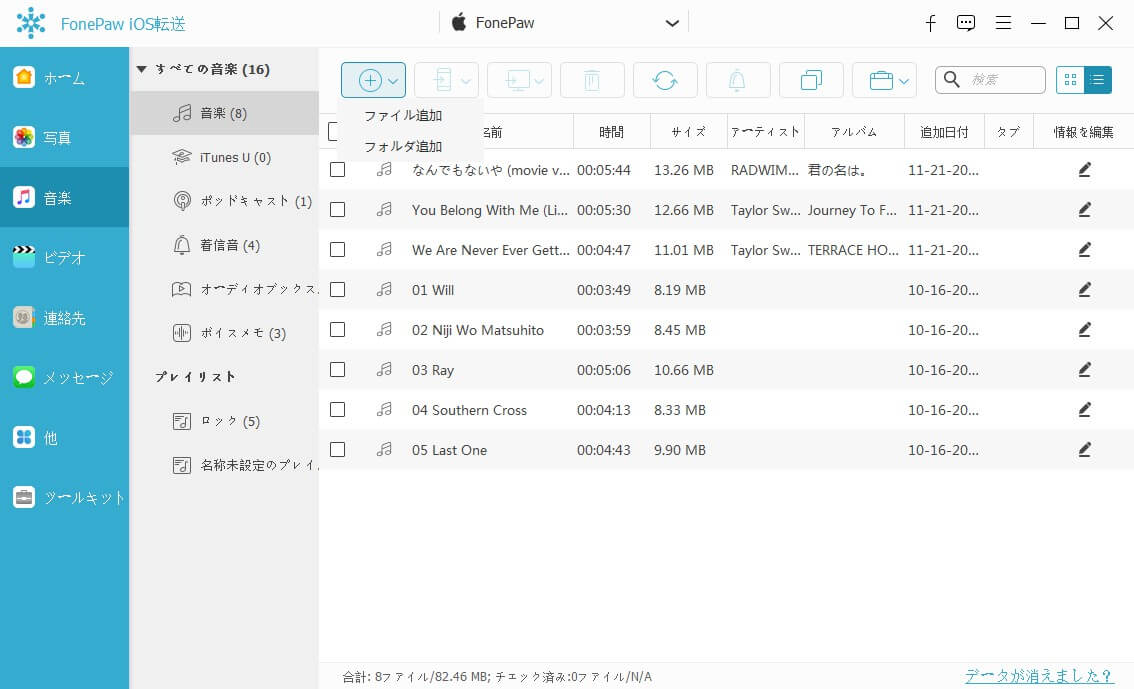
ステップ3:ファイルのエクスポート
iPhoneの中のものをパソコンに移動するのも簡単!「写真」を例にします。「エクスポート」→「PCにエクスポートする」のボタンをクリックするだけで、iPhoneの写真や撮影した動画をパソコンに移すことができます。
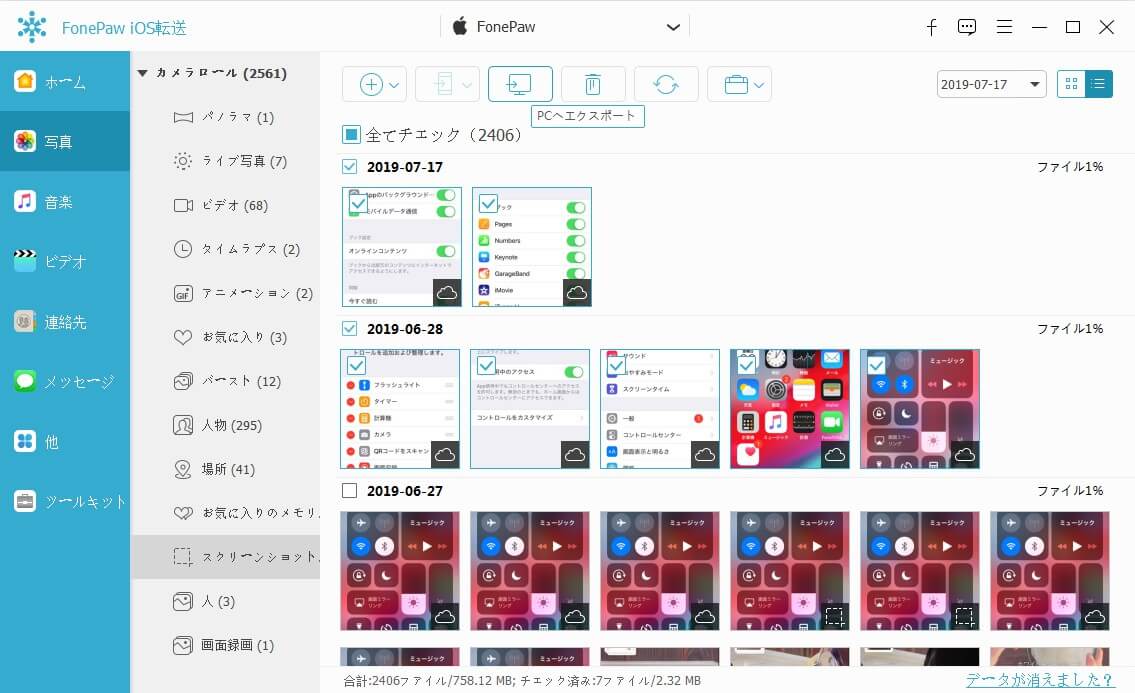
ステップ4:ファイルの削除
直接、「FonePaw iOS転送」からiPhoneの中のデータを削除・編集することも可能。例えば連絡先は、選択した連絡先を削除・編集することができ、重複したiPhoneの連絡先を削除することも分かりやすくできます。
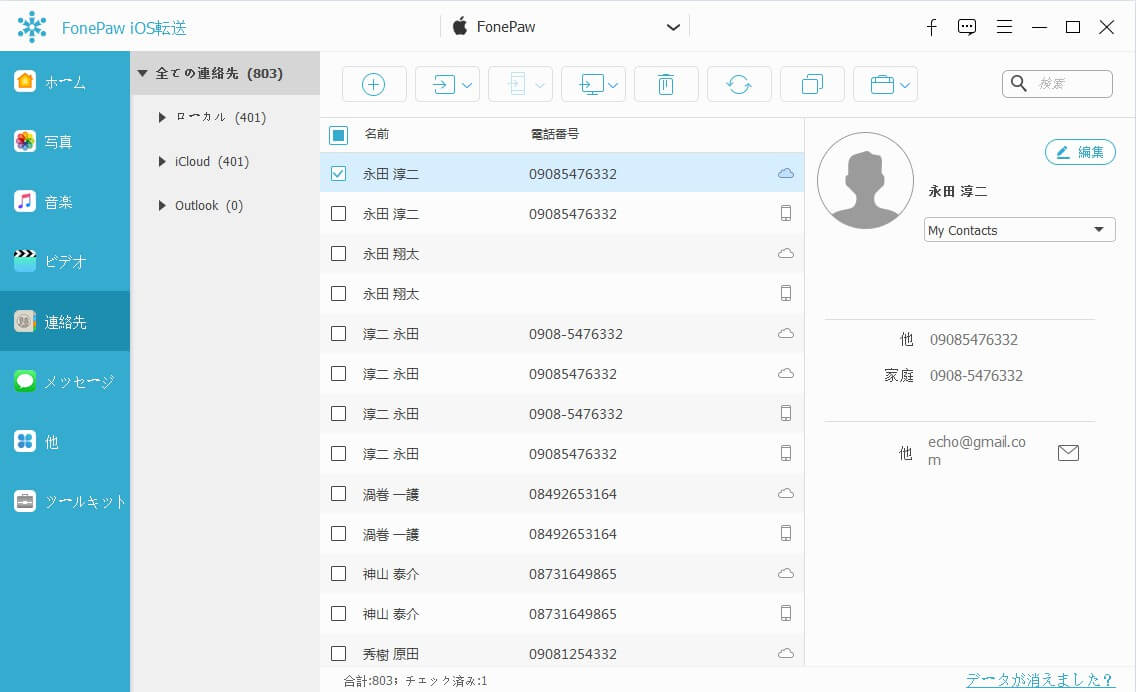
ステップ5:iOSデバイスの間にデータを共有
更に、iOSデバイスの間にデータを転送することもできます。同時に2台の機器を接続すれば、メニューに更にデバイスの名前が表示され、データをエクスポートすることができます。
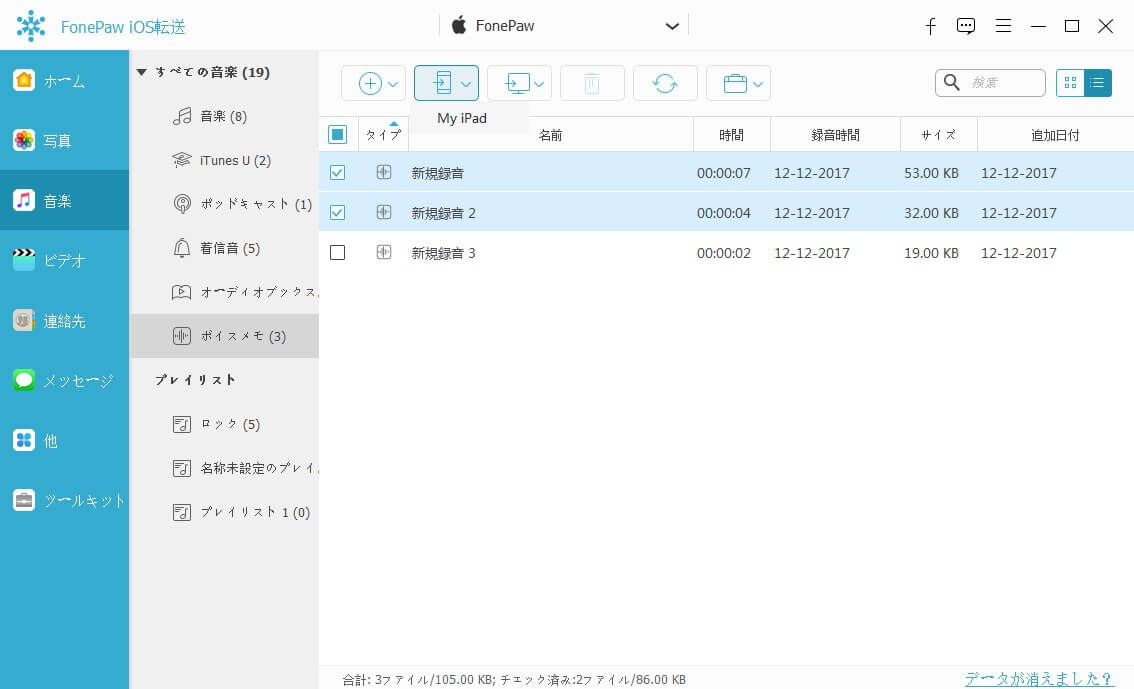
iOSデバイスの管理が簡単に!
これだけの機能を活用すれば、iOSデバイスの管理も簡単!iTunesを使わず、同期作業も要りませんので、ミスでデータを同期で上書きされたりもないでしょう。どうぞ、お試しください!
 オンラインPDF圧縮
オンラインPDF圧縮 オンラインPDF圧縮
オンラインPDF圧縮


